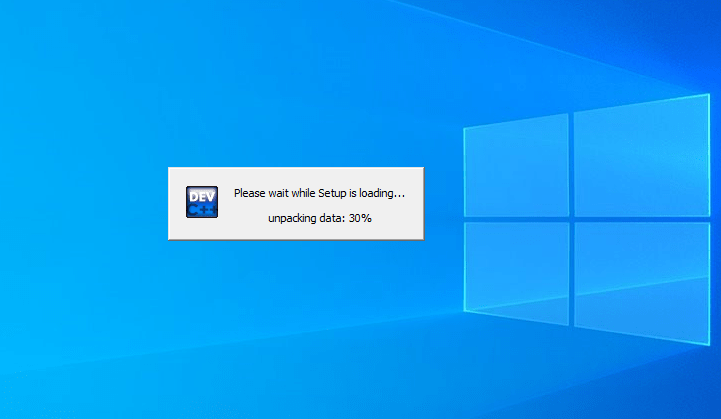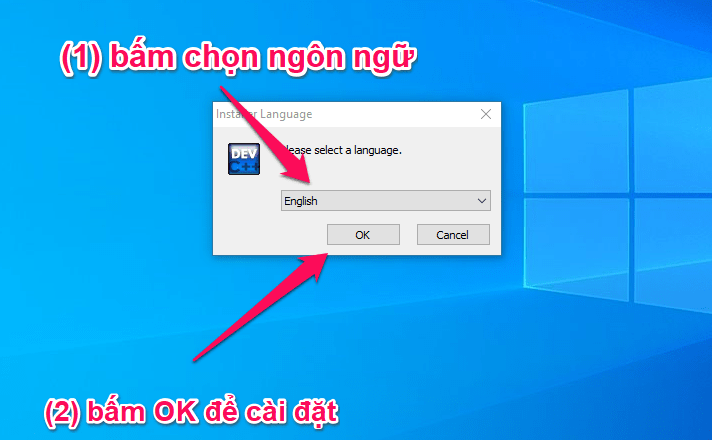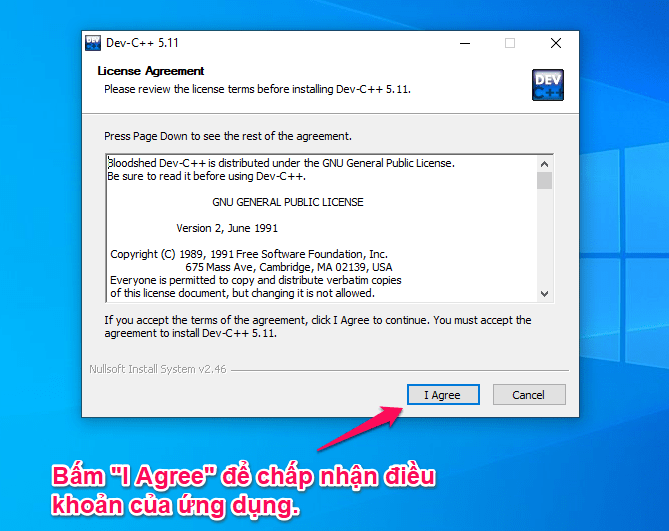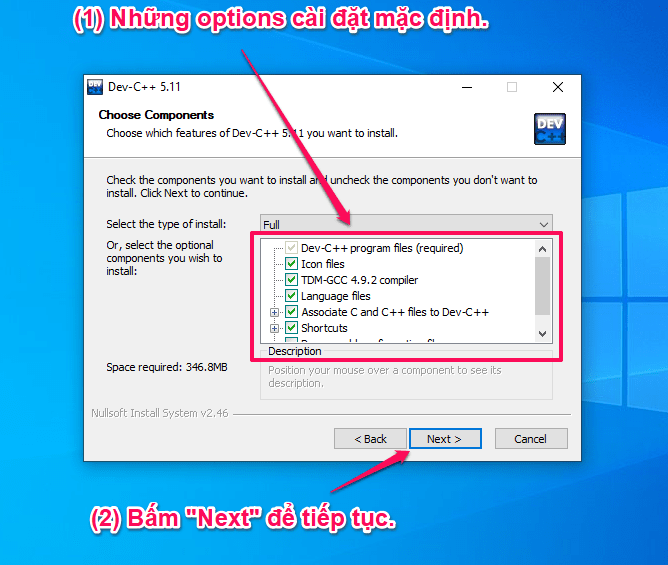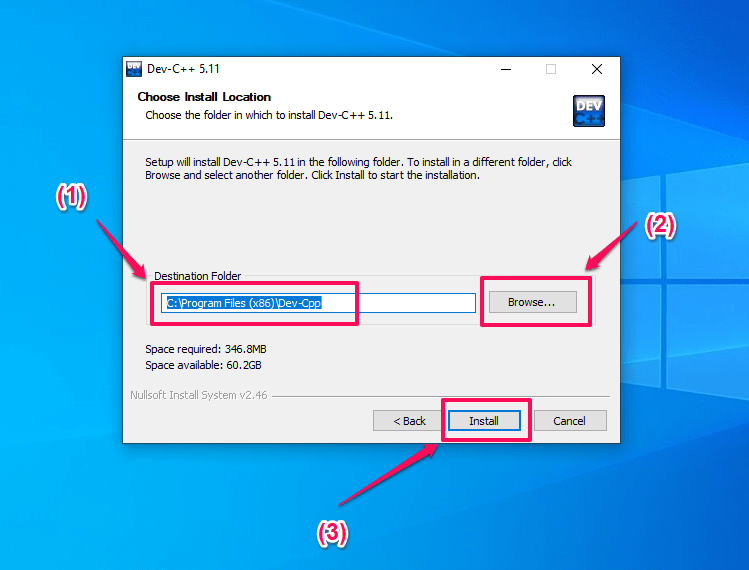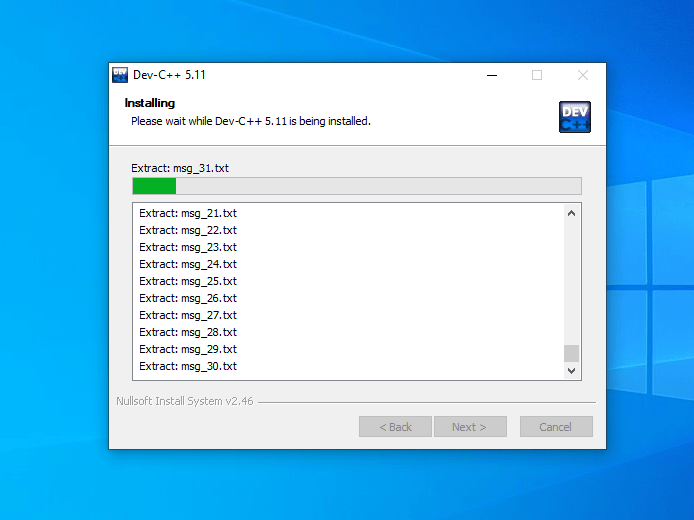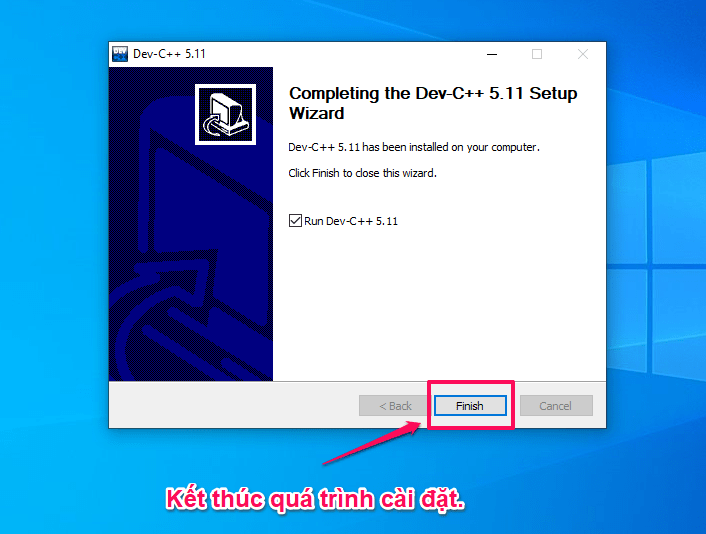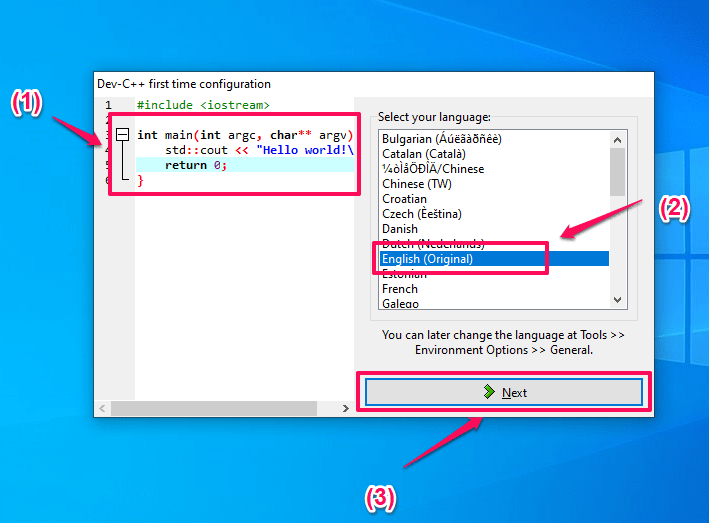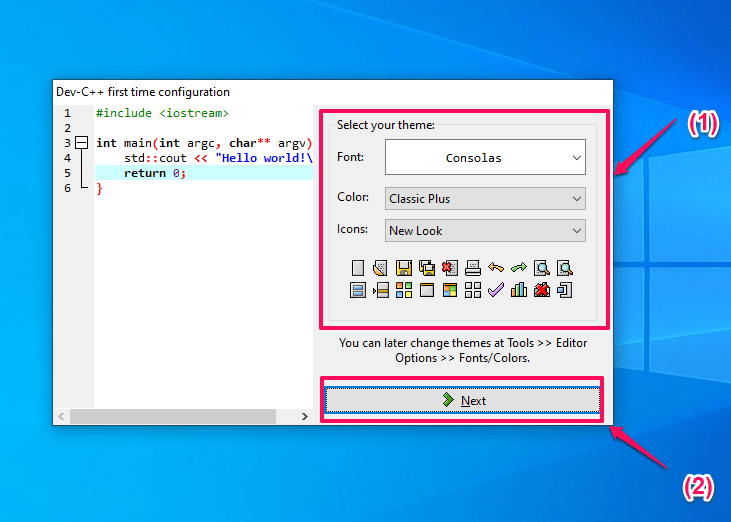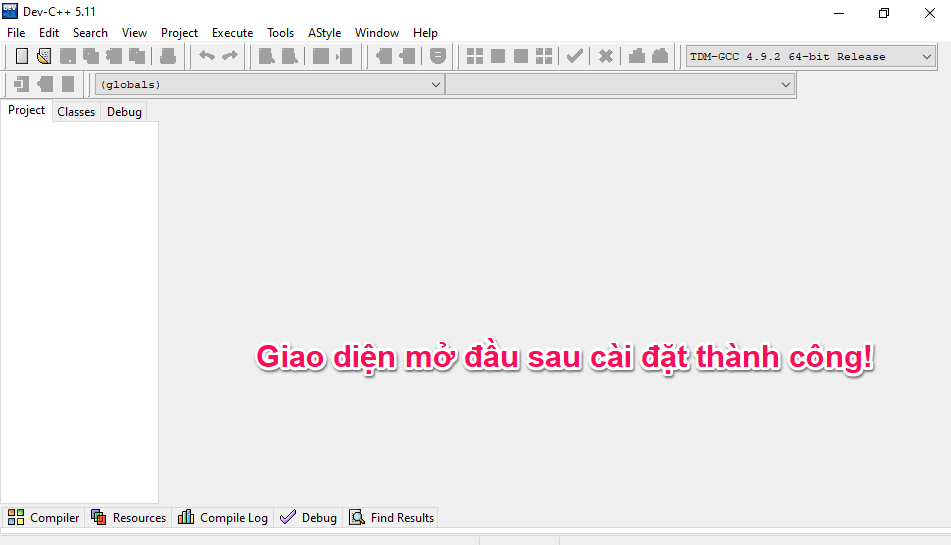Mục Lục Nội Dung
I. Ưu điểm và nhược điểm của công cụ Dev-C++
#1. Ưu điểm
+ Với những bạn mới học về lập trình C thì Dev-C++ là một công cụ rất tốt để luyện cách ghi nhớ cú pháp (syntax) của ngôn ngữ, vì công cụ này không có tín năng gợi ý code (thực ra là có nhưng chỉ với một số hàm (function) cụ thể mà thôi).
+ Đây là một công cụ mã nguồn mở vì vậy các bạn có thể sử dụng nó hoàn toàn miễn phí.
+ Có hỗ trợ tích hợp trình biên dịch (compiler). Vì vậy các bạn chỉ cần phần mềm về rồi cài đặt => code => và bấm Run để chạy chương trình chứ không cần phải cấu hình quá nhiều như một vài công cụ khác.
Điều này giúp cho các bạn mới học tập trung luôn được vào việc học mà không phải quan tâm đến cấu hình các thành phần liên quan.
+ Công cụ lập trình này tương đối nhẹ nên hầu hết các máy tính có cấu hình vừa đủ là có thể chạy được một cách ngon lành.
#2. Nhược điểm
- Không hỗ trợ các hệ điều hành như MacOS, Ubuntu, Linux… mà hiện tại chỉ hỗ trợ hệ điều hành Windows thôi.
- Không có gợi ý code nên nhiều khi quên câu cú pháp sẽ phải tự tra lại.
- Không phù hợp với các dự án lớn.
II. Cách cài đặt Dev-C++ trên hệ điều hành Windows
+ Bước 1: Đầu tiên các bạn hãy tải file cài đặt phần mềm Dev-C++ về trước đã:
+ Bước 2: Tiến hành cài đặt phần mềm bằng cách nhấn đúp chuột vào file vừa tải về. Màn hình bắt đầu cài đặt xuất hiện !
Thiết lập ngôn ngữ là Tiếng Anh là ngôn ngữ sử dụng.
Sau đó nhấn vào nút I Agree để đồng ý cài đặt.
Các bạn nên để các Options theo mặc định nhé.
Tiếp theo, bạn có thể thiết lập lại, hoặc để nguyên như mặc định cũng được. Mình thì sẽ giữ vẫn giữ nguyên:
- (1): Là vị đường dẫn tới Folder cài đặt mặc định của ứng dụng.
- (2): Nếu bạn nào muốn thay đổi vị trí cài đặt thì bầm vào
Browse(mình khuyên nên để mặc định). - (3): Sau khi thiết lập vị trí cài đặt các bạn bấm
Installvà quá trình cài đặt bắt đầu.
Quá trình cài đặt đang diễn ra..
Bấm Finish để kết thúc cài đặt và chạy ứng dụng lần đầu.
Thiết lập một vài cấu hình cơ bản trong lần đầu cài đặt.
- (1): Thiết lập style cho code (cái này các bạn có thể thay đổi lại sau khi cài đặt)
- (2): Chọn ngôn ngữ cho ứng dụng.
- (3): Bấm
Nextđể chuyển sang bước tiếp theo.
Đây là bước thiết lập font chữ, màu nền, các style của các icons trong ứng dụng. Sau khi bạn đã chọn xong thì bấm Next để tiếp tục.
Quá trình cấu hình cho lần đầu cài đặt hoàn tất (1). Bạn bấm OK để hoàn tất phần cấu hình ban đầu (2)
Giao diện sau khi cài đặt và cấu hình công cụ Dev-C++ đã hoàn tất.
Note: Ngoài ra, bạn có thể lập trình C và C++ bằng công cụ trực tuyến tại địa chỉ này nhé.
https://www.programiz.com/c-programming/online-compiler/ (công cụ lập trình C trực tuyến)
https://www.programiz.com/cpp-programming/online-compiler/ (công cụ lập trình C++ trực tuyến)
III. Kết Luận
Vậy là trong bài viết này mình đã hướng dẫn xong cho các bạn cách cài đặt và cấu hình cơ bản cho công cụ Dev-C++ để phục vụ cho việc học lập trình với ngôn ngữ C++ rồi ha.
Hiện có nhiều công cụ rất tiện và thông minh (gợi ý code, gợi ý sửa lỗi…) nhưng mình nghĩ các bạn nên sử dụng Dev-C++ trong những thời gian đầu để nhớ được cú pháp, cũng như rèn luyện tính kiên nhẫn trong khi học lập trình.
Trong các bài viết tiếp theo mình sẽ hướng dẫn các bạn cách sử dụng công cụ này để lập trình, giải quyết một số bài toán cơ bản. Hẹn gặp lại các bạn trong bài viết tiếp theo nhé.
CTV: Nguyễn Đức Cảnh – Blogchiasekienthuc.com
 Blog Chia Sẻ Kiến Thức Máy tính – Công nghệ & Cuộc sống
Blog Chia Sẻ Kiến Thức Máy tính – Công nghệ & Cuộc sống